پورتال آوالارا (آواتکس)¶
کنسول مدیریت Avalara (AvaTax) گزینههای مدیریت حساب را ارائه میدهد که شامل موارد زیر است: مشاهده/ویرایش تراکنشهایی که از Odoo به AvaTax ارسال شدهاند، جزئیات نحوه محاسبه مالیاتها، گزارشدهی مالیاتی، مدیریت معافیتهای مالیاتی، و منابع مربوط به اظهارنامههای مالیاتی.
نکته
آوالارا توسعهدهنده نرمافزار مالیاتی AvaTax است.
برای دسترسی به کنسول، ابتدا به محیط sandbox یا production آوالارا بروید. این بستگی به نوع حساب تنظیمشده در یکپارچهسازی دارد. وارد کنسول مدیریت شوید.
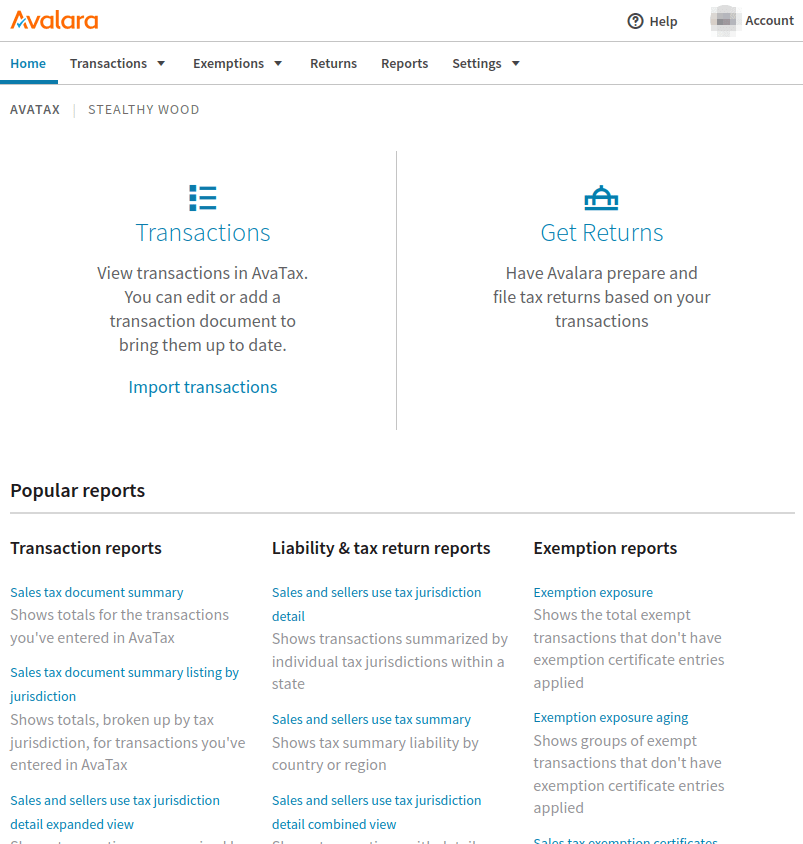
همچنین ببینید
برای اطلاعات بیشتر، به مستندات Avalara مراجعه کنید: فعالسازی حساب پورتال مشتری ارتباطات شما.
تراکنشها¶
برای دسترسی به تراکنشها، بر روی لینک تراکنشها در داشبورد اصلی کلیک کنید پس از ورود به پورتال آوالارا (آواتکس). برای دسترسی دستی به صفحه تراکنشها، هنگام ورود به کنسول Avalara، به مسیر بروید.
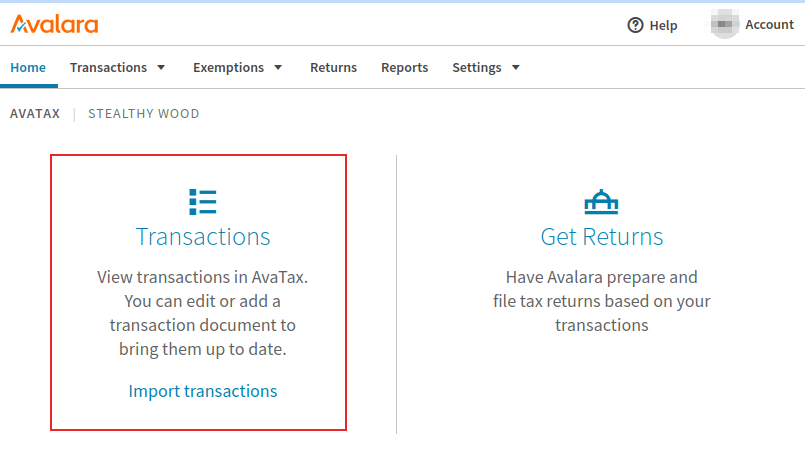
ویرایش تراکنش¶
روی یک تراکنش کلیک کنید تا جزئیات بیشتری درباره تراکنش نمایش داده شود. این جزئیات شامل بخشهایی مانند جزئیات فاکتور، اطلاعات اضافی و اطلاعات مشتری میباشد. برای اعمال تغییرات در تراکنش، روی ویرایش جزئیات سند کلیک کنید.
میتوان یک تخفیف برای تنظیم فاکتور اضافه کرد. این مورد بهویژه در مواقعی مفید است که تراکنش قبلاً با Avalara / AvaTax همگامسازی شده و نیاز به اعمال تغییرات پس از آن وجود دارد.
فیلتر¶
تراکنشها را در صفحه تراکنشها با تنظیم فیلدهای از و تا و پیکربندی سایر فیلدها برای فیلتر کردن، شامل:
وضعیت سند: هر یک از گزینههای زیر، همه، باطل شده، تأیید شده، تأیید نشده، یا قفل شده.
کد سند: هر یک از گزینههای زیر، دقیقا مطابقت دارد، شروع میشود با، یا شامل میشود.
کد مشتری/فروشنده: کد مشتری/فروشنده در اودوو (مثلاً
Contact18).کشور: کشوری که این مالیات در آن محاسبه شده است؛ این یک فیلد متنی است.
منطقه: منطقه کشور که بر اساس انتخاب کشور تغییر میکند.
روی فیلترها کلیک کنید تا به شرایط فیلتر زیر دسترسی پیدا کنید:
نوع سند: یکی از گزینههای زیر، همه, فاکتور فروش, فاکتور خرید, فاکتور برگشتی, فاکتور انتقال موجودی ورودی, فاکتور انتقال موجودی خروجی, یا فاکتور گمرکی.
شناسه واردات: نشاندهنده شناسه واردات سند است.
مرتبسازی بر اساس¶
در صفحه تراکنشها، تراکنشها مطابق با فیلتر تنظیمشده که در نیمه بالایی صفحه قرار دارد، در زیر نمایش داده میشوند. ستونهای زیر بهصورت پیشفرض در دسترس هستند تا بر اساس ترتیب صعودی یا نزولی مرتب شوند:
کد سند: یکی از گزینههای زیر، دقیقا مطابقت دارد، شروع میشود با، یا شامل میشود.
وضعیت سند: یکی از گزینههای زیر، همه، باطل شده، تعهد شده، تعهد نشده، یا قفل شده.
کد مشتری/فروشنده : این کد مشتری/فروشنده در Odoo است (مثلاً Contact18).
منطقه: این منطقه کشور است که بر اساس انتخاب کشور متفاوت خواهد بود.
مبلغ: مقدار عددی کل مبلغ در سند اودو.
مالیات: مقدار عددی مالیات اعمالشده بر مجموع.
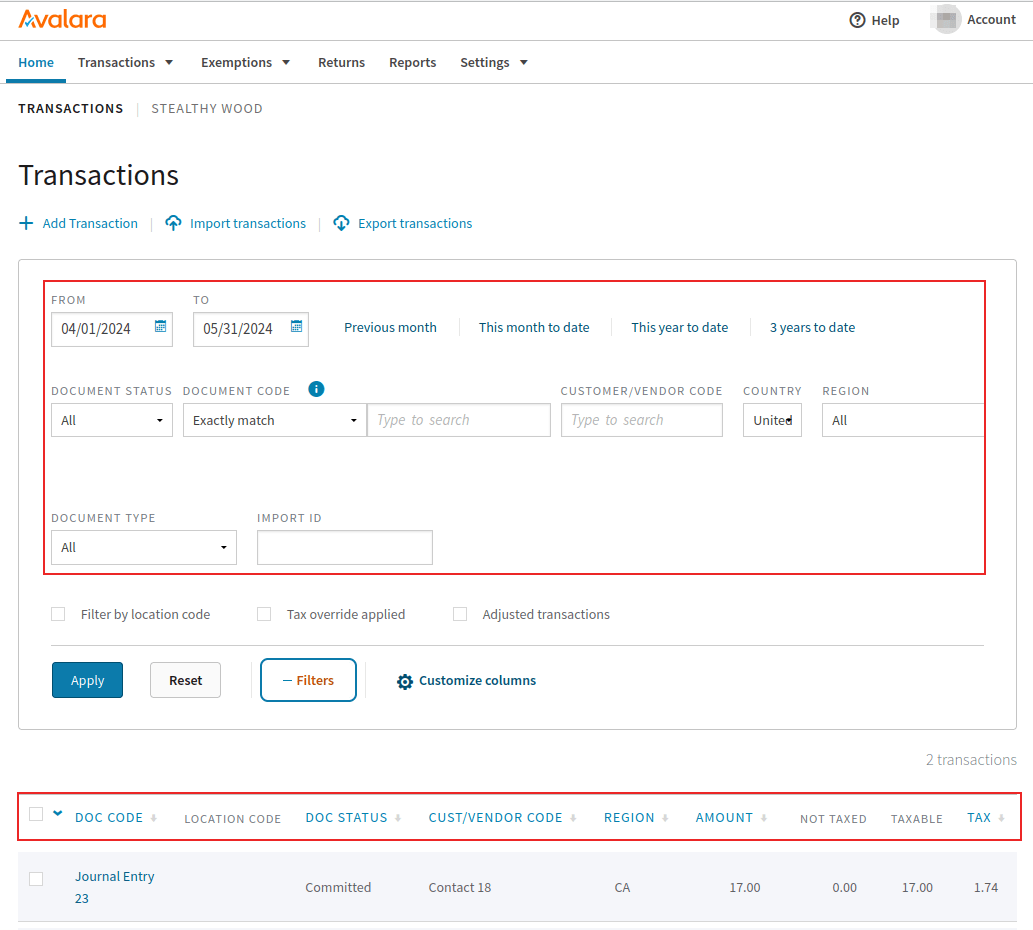
سفارشیسازی ستونها¶
ستونهای اضافی را میتوان با کلیک بر روی سفارشیسازی ستونها اضافه کرد. در پنجره بازشو حاصل، منوی کشویی مربوط به ستون مورد نظر برای تغییر را کلیک کنید.
ستونهای زیر میتوانند برای اطلاعات تراکنشی اضافی اضافه شوند:
مالیات محاسبهشده توسط AvaTax: مبلغ مالیاتی که توسط AvaTax محاسبه شده است.
کشور: کشوری که این مالیات در آن محاسبه شده است؛ این یک فیلد متنی است.
کد مشتری/فروشنده: کد مشتری/فروشنده در اودو (مثلاً
Contact18).ارز: مخفف استاندارد برای ارزی که مجموع مبلغ در آن است.
تاریخ سند: تاریخ ایجاد سند.
وضعیت سند: هر یک از گزینههای زیر، همه، باطل شده، تعهد شده، تعهد نشده، یا قفل شده.
نوع سند: هر یک از گزینههای زیر، همه, فاکتور فروش, فاکتور خرید, فاکتور برگشتی, فاکتور انتقال موجودی ورودی, فاکتور انتقال موجودی خروجی, یا فاکتور گمرکی.
شناسه واردات: نشاندهنده شناسه واردات سند است.
آخرین تغییر: زمان آخرین باری که سند تغییر داده شده است.
کد مکان: کد مکان مورد استفاده برای محاسبه مالیات، بر اساس آدرس تحویل.
شماره سفارش خرید: شماره سفارش خرید.
کد مرجع: کد مرجع اودو (مثلاً NV/2024/00003)
منطقه: منطقهای از کشور که بر اساس انتخاب کشور تغییر میکند.
کد فروشنده: شناسه عددی کاربری که به سفارش فروش در Odoo اختصاص داده شده است.
تاریخ مالیات: ماه/روز/سال محاسبه مالیات.
نوع جایگزینی مالیات: در صورتی که معافیتی وجود داشته باشد، در غیر این صورت، این فیلد با هیچکدام پر میشود.
برای افزودن یک ستون جدید، روی ستون کلیک کنید.
همچنین ببینید
برای اطلاعات بیشتر در مورد تراکنشهای AvaTax، به این مستندات Avalara مراجعه کنید: تراکنشها.
واردات-صادرات¶
در حالی که در تراکنشها هستید، روی وارد کردن تراکنشها یا صادر کردن تراکنشها کلیک کنید تا تراکنشها را وارد یا صادر کنید.
گزارشها¶
برای دسترسی به گزارشگیری، به لینک در منوی بالای کنسول مدیریت Avalara بروید. سپس یکی از تبهای گزارشگیری موجود را انتخاب کنید: گزارشهای تراکنشها، گزارشهای بدهی و اظهارنامه مالیاتی، یا گزارشهای معافیت.
نکته
علاوه بر این، یک برگه موارد دلخواه و یک برگه دانلودها وجود دارد. برگه موارد دلخواه شامل تنظیمات گزارشهایی است که توسط کاربر Avalara به عنوان مورد دلخواه ذخیره شدهاند. برگه دانلودها شامل نمای لیستی است که در آن کاربر میتواند گزارشهای تراکنشهای حجیم ایجاد شده در ۳۰ روز گذشته را دانلود کند.
انتخابی برای دستهبندی گزارش و نام گزارش در بخش انتخاب گزارش انجام دهید.
سپس بخش انتخاب جزئیات گزارش را پر کنید. این گزینهها بر اساس تب انتخابشده در بالا متفاوت خواهند بود.
بسته به اندازه گزارش، دو گزینه زیر در بخشی با عنوان تعداد تقریبی تراکنشها برای گزارش خود را انتخاب کنید موجود است: گزارش را فوراً ایجاد و دانلود کنید (برای گزارشهای کوچک) و گزارش را در پسزمینه ایجاد و دانلود کنید (برای گزارشهای بزرگتر). با توجه به حجم تراکنشها در این گزارش، یکی از این دو گزینه را انتخاب کنید.
در نهایت، در بخش با عنوان پیشنمایش و صادرات گزارش نوع فایل مورد نظر برای دانلود را انتخاب کنید. میتوانید .PDF یا .XLS را انتخاب کنید. همچنین، میتوانید با انتخاب گزینه پیشنمایش فایل را مشاهده کنید.
پس از انجام تمام تنظیمات، روی ایجاد گزارش کلیک کنید تا گزارش دانلود شود. روی این گزارش را به علاقهمندیها اضافه کنید کلیک کنید تا تنظیمات گزارش در علاقهمندیهای کاربر ذخیره شود.
پس از ایجاد گزارش، روی دانلود کلیک کنید تا فایل را در دستگاه دانلود کنید.
نکته
یک گزارش از پیش تنظیمشده را از بخش گزارشهای پرکاربرد در داشبورد گزارشگیری انتخاب کنید.
با کلیک بر روی گزینه گزارشها در منوی بالای کنسول مدیریت Avalara به این لیست دسترسی پیدا کنید و به پایین صفحه بروید.
همچنین ببینید
اضافه کردن حوزههای قضایی بیشتر¶
حوزههای قضایی اضافی (مکانهای مالیاتی) را میتوان در کنسول مدیریت Avalara اضافه کرد. به محیط sandbox یا production Avalara بروید. این بستگی به نوع حساب تنظیمشده در یکپارچهسازی دارد.
سپس به مسیر بروید. بسته به نیاز کسبوکار، یکی از سه زبانه موجود را انتخاب کنید. اولین زبانه مالیات فروش و استفاده است، که در آن مالیات برای ایالات متحده جمعآوری میشود. روی افزودن به محل جمعآوری مالیات فروش و استفاده کلیک کنید تا مکان دیگری که شرکت مالیات فروش و استفاده را جمعآوری میکند، اضافه شود.
گزینه دوم، زبانه مالیات بر ارزش افزوده/مالیات بر کالا و خدمات (VAT/GST) است که در آن میتوان با انتخاب افزودن کشور یا منطقهای که مالیات بر ارزش افزوده/مالیات بر کالا و خدمات جمعآوری میکنید، کشور یا منطقه دیگری را که شرکت مالیات بر ارزش افزوده/مالیات بر کالا و خدمات جمعآوری میکند، اضافه کرد.
در نهایت، در سمت راستترین بخش، زبانه حقوق گمرکی قرار دارد، جایی که میتوان کشوری را اضافه کرد که شرکت در آن حقوق گمرکی دریافت میکند. کافی است روی آیکون افزودن کشوری که در آن حقوق گمرکی محاسبه میکنید در زیر زبانه کلیک کنید.
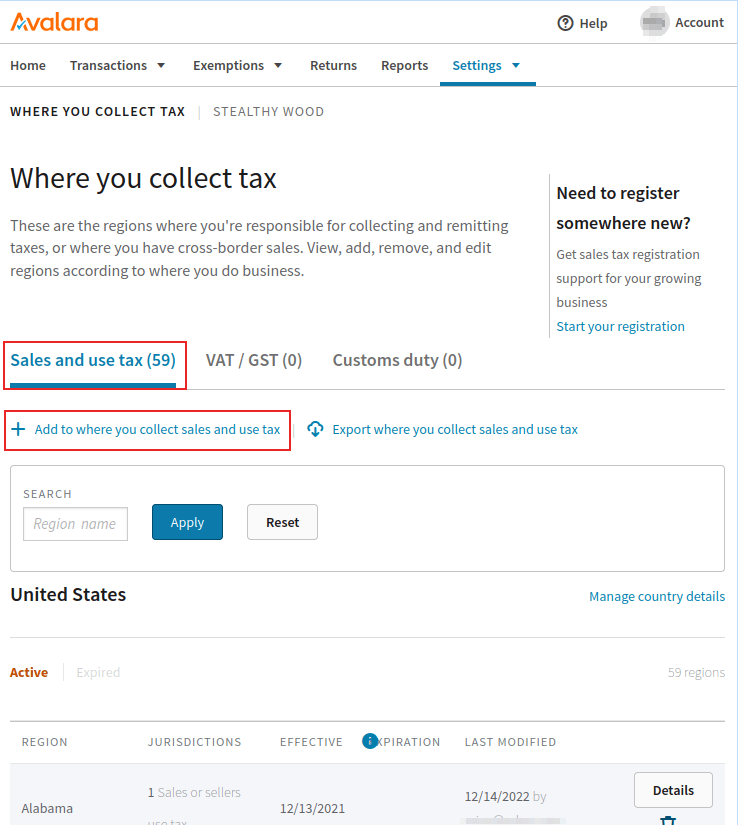
همچنین ببینید
مستندات Avalara را ببینید: افزودن مالیاتهای حوزه قضایی محلی <https://community.avalara.com/support/s/document-item?language=en_US&bundleId=bla1700809896571_bla1700809896571&topicId=nbw1698727575499.html&_LANG=enus>.
گواهی معافیت مالیاتی¶
گواهیهای معافیت مالیاتی مشتریان را میتوان در کنسول مدیریت Avalara اضافه کرد تا AvaTax از مشتریانی که ممکن است از پرداخت برخی مالیاتها معاف باشند، مطلع شود. برای افزودن یک گواهی معافیت به مسیر بروید. از آنجا، روی افزودن گواهی کلیک کنید تا یک معافیت تنظیم کنید.
هشدار
برای پیوست کردن تصاویر گواهیها و آماده شدن برای ممیزی، اشتراک Avalara برای مدیریت گواهیهای معافیت (ECM) مورد نیاز است. برای اطلاعات بیشتر درباره اشتراک این افزونه، به Avalara مراجعه کنید.
عملیات پایان سال¶
خدمات Avalara شامل خدمات اظهارنامه مالیاتی است، برای زمانی که زمان ارائه اظهارنامه مالیاتی در پایان سال فرا میرسد. برای دسترسی به خدمات مالیاتی Avalara، وارد پورتال مدیریت شوید. سپس از داشبورد اصلی، روی اظهارنامهها کلیک کنید. Avalara از کاربر خود میخواهد برای اهداف امنیتی وارد سیستم شود و کاربر را به پورتال اظهارنامهها هدایت میکند.
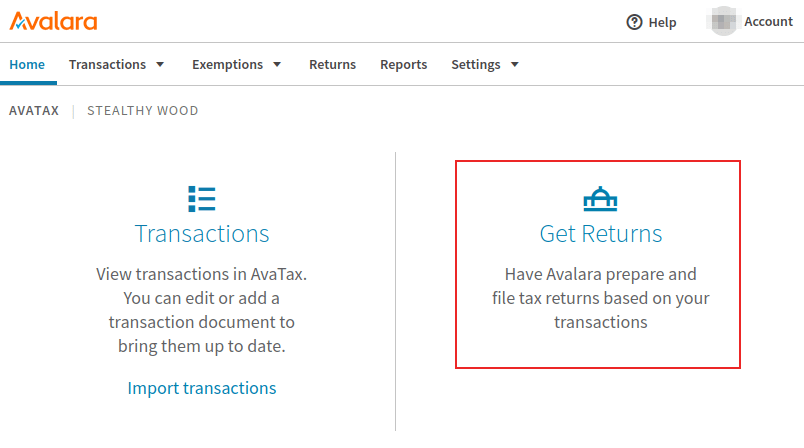
برای شروع فرآیند بازگشت مالیات، روی شروع کنید کلیک کنید. برای اطلاعات بیشتر، به این مستندات Avalara مراجعه کنید: درباره بازگشتهای مدیریتشده.
نکته
همچنین، روی دکمه در منوی بالای کنسول مدیریت Avalara کلیک کنید.